如何设置CAD2016经典模式
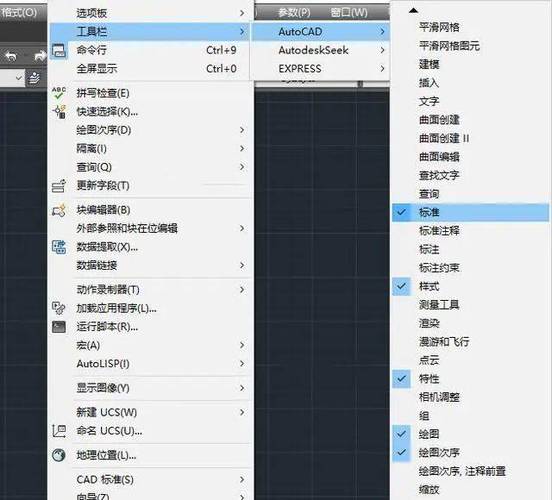
本文概述:CAD2016是AutoCAD软件家族中的一员,虽然新增了许多功能,但很多用户仍然怀念经典模式的操作界面。通过一些简单的设置,我们可以在CAD2016中恢复这一经典模式,以提升工作效率与用户体验。
在**CAD2016**中,由于软件的更新与界面设计的改变,用户初次使用时可能会发现找不到昔日熟悉的经典工具栏。这对于长期依赖经典界面的设计师而言,多少会对工作流程产生一些影响。不过,通过合理的设置与配置,我们仍然可以将CAD2016的界面修改为【经典模式】,以便继续享受过去版本所带来的便利。首先,我们需要了解【工作空间】的概念。CAD2016默认提供了多种工作空间,像【草图与注释】、【三维基础】等,但这些都不是我们所期望的经典模式。在步骤开始之前,请确保你已正确安装并能正常运行**AutoCAD2016**。为了设置经典模式,可以按照以下步骤操作:1. **打开工具选项板**:启动CAD2016后,在【顶部菜单栏】上找到【工具(Tools)】选项,并点击它。 2. **自定义工作空间**:选择【自定义(CUI)】选项,这将在屏幕上弹出【自定义用户界面(Customize User Interface)】窗口。3. 在该窗口中,你会看到左侧有一个【工作空间(Workspaces)】列表。单击鼠标右键,在弹出的右键菜单中选择【新建工作空间(New Workspace)】。4. 一个名为【未命名的工作空间1(Unnamed Workspace 1)】的新项目将出现在列表中。你可以右键单击这个新项目,选择【重命名(Rename)】,并将其命名为“经典模式”,以便后续调用。5. 接下来,需要将适当的工具栏和面板添加到此【工作空间】中。在同一窗口内,找到【工具栏(Toolbars)】部分,根据个人需要勾选【经典工具栏】(如绘图、修改、层管理等)。6. 完成设置后,点击窗口下方的【应用并关闭(Apply and Close)】按钮。7. 返回到CAD主界面,再次从顶部菜单栏找到【工作空间切换器(Workspace Switching)】。在下拉菜单中选择刚才创建的“经典模式”。经过以上设置,**CAD2016**的界面就变得类似你之前习惯的经典模式。为了进一步优化,可以对【状态栏(Status Bar)】进行调整,比如开启或关闭坐标显示、动态输入等选项,以符合工作需要。在记忆中,原始的AutoCAD经典界面以简洁直观而著称,对于工程制图专业人士尤为友好。如今在新版软件中进行重置,也间接提高了他们的生产性能。而通过这种方法重新获得经典界面,不仅能够减少学习新界面的时间成本,还能维持既有的工作流,提高总体的工作效率。利用这样的定制化设置能力,**AutoCAD**充分展示了其强大的灵活性以及适用不同需求的多样性。即便未来的软件版本不断更新迭代,用户总能找到办法去使用自己最顺手的界面。总结来说,通过【自定义工作空间】的方法,我们已经实现了在**CAD2016**中创建经典模式。这不仅是怀旧之举,更是帮助用户继续以高效且舒适的方式完成制图任务的一种有效途径。希望以上说明在你的实践中有所帮助,让每一次绘图过程更加愉悦顺心。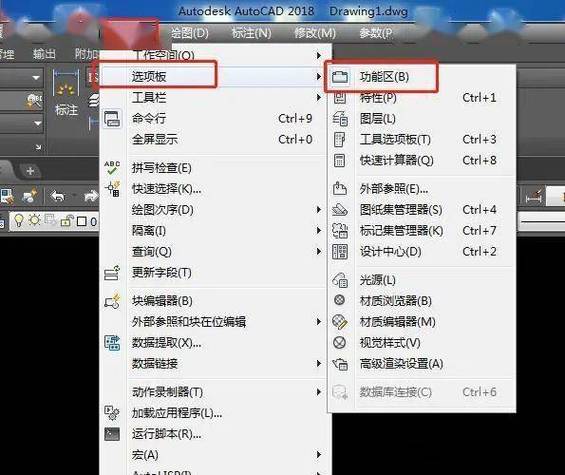
BIM技术是未来的趋势,学习、了解掌握更多BIM前言技术是大势所趋,欢迎更多BIMer加入BIM中文网大家庭(http://www.wanbim.com),一起共同探讨学习BIM技术,了解BIM应用!
相关培训